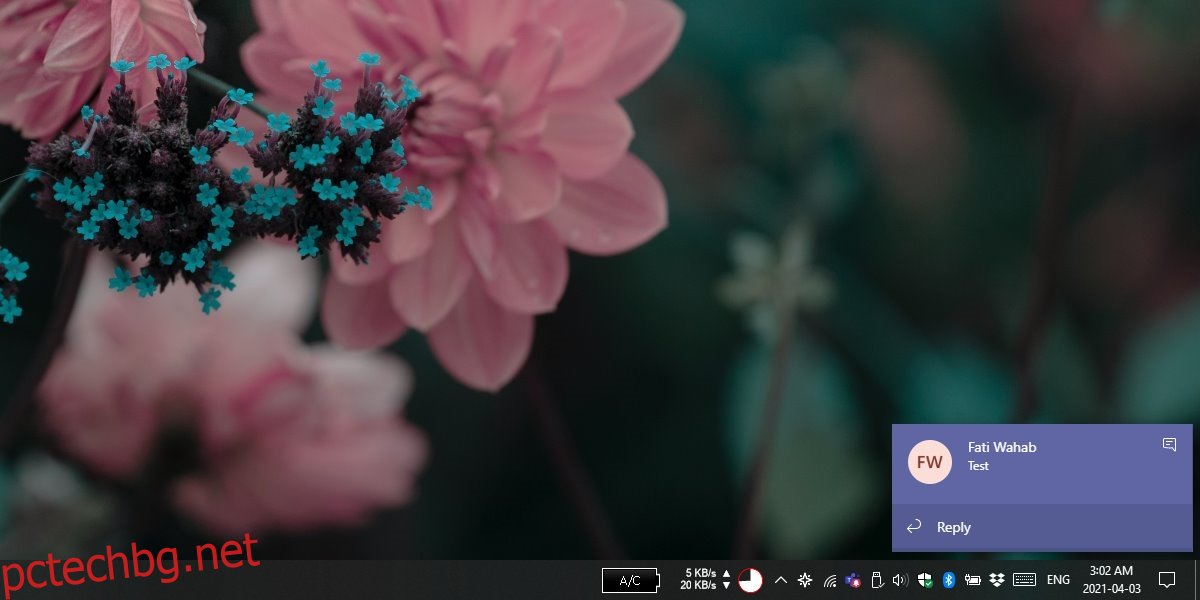Microsoft Teams е дом на много дейности; чат съобщения, видео разговори, споделени файлове, нови членове, съобщения за канали и др. За да управлява всичко това и да управлява шума, който толкова много различни видове известия могат да създадат, Microsoft Teams предлага на потребителите фин контрол върху това кои известия получават.
Подробният контрол върху известията в Microsoft Teams позволява на потребителите да избират какви известия да се показват на работния им плот под формата на предупреждение за тост и коя дейност няма да задейства предупреждение за тост. Може да отнеме малко време, но си струва да ги настроите, за да можете да използвате Microsoft Teams по-ефективно.
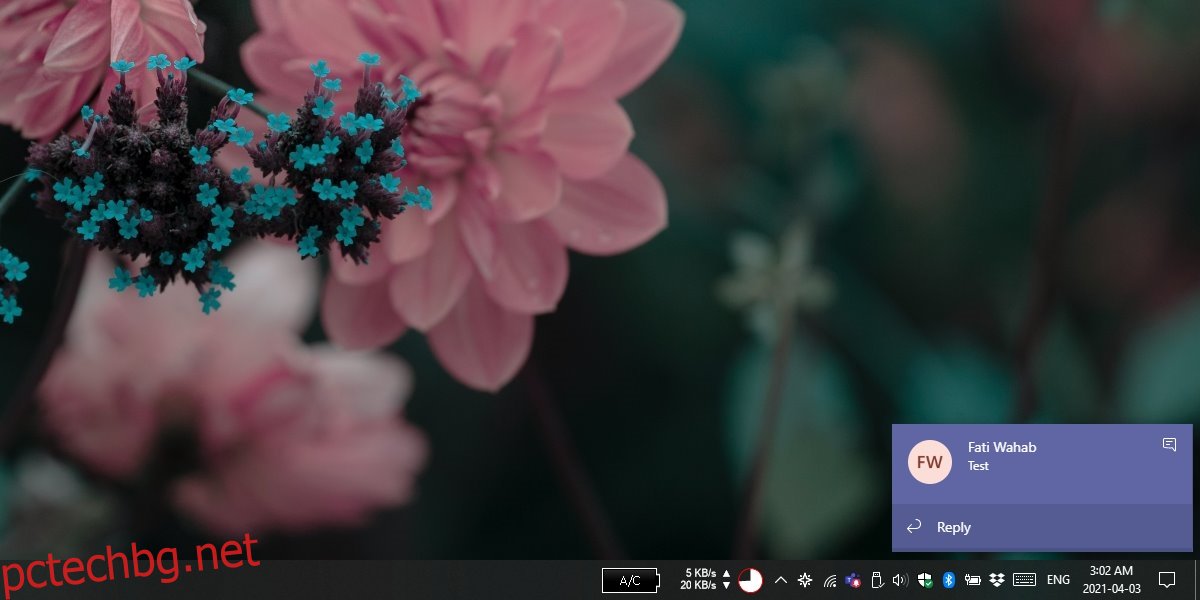
Съдържание
Как да изключите известията на Microsoft Teams
Ако имате инсталиран Microsoft Teams, можете да изберете да изключите поотделно всеки един вид известия, които приложението може да ви изпрати. Тъй като настройката им отнема време, трябва да ги изключите на ниво ОС. Това ще ви позволи да запазите настройките си за уведомяване в Microsoft Teams такива, каквито са, но все пак да ги изключите.
Изключете известията на Microsoft Teams – Windows 10
Microsoft Teams все още не поддържа вградената система за известия на Windows 10 в стабилната версия. Той го поддържа във версията за предварителен преглед, която е достъпна само за бизнес/предприятия потребители.
Преминаването към версията за предварителен преглед отнема малко усилия.
1. Активиране на предварителен преглед на програмисти – администратор на Microsoft Teams
Посетете центъра за администриране на Microsoft Teams.
В колоната вляво изберете Екипи.
Изберете Правила за актуализиране.
Изберете Глобалната политика и щракнете върху Редактиране.
Включете превключвателя Покажи функциите за визуализация.
Щракнете върху Приложи.
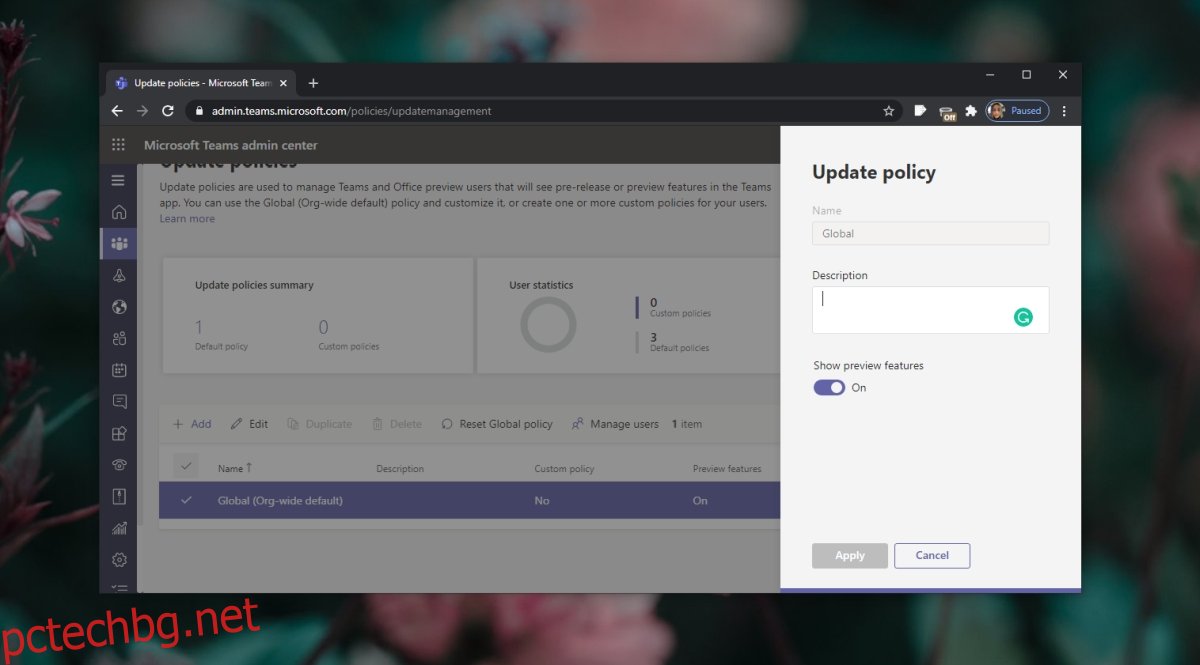
2. Активирайте функцията за предварителен преглед – приложението Microsoft Teams
Излезте и отворете Microsoft Teams.
Впиши се.
Щракнете върху снимката на вашия профил и отидете на About> Public Preview.
Приемете подкана.
Рестартирайте Microsoft Teams.
Впиши се.
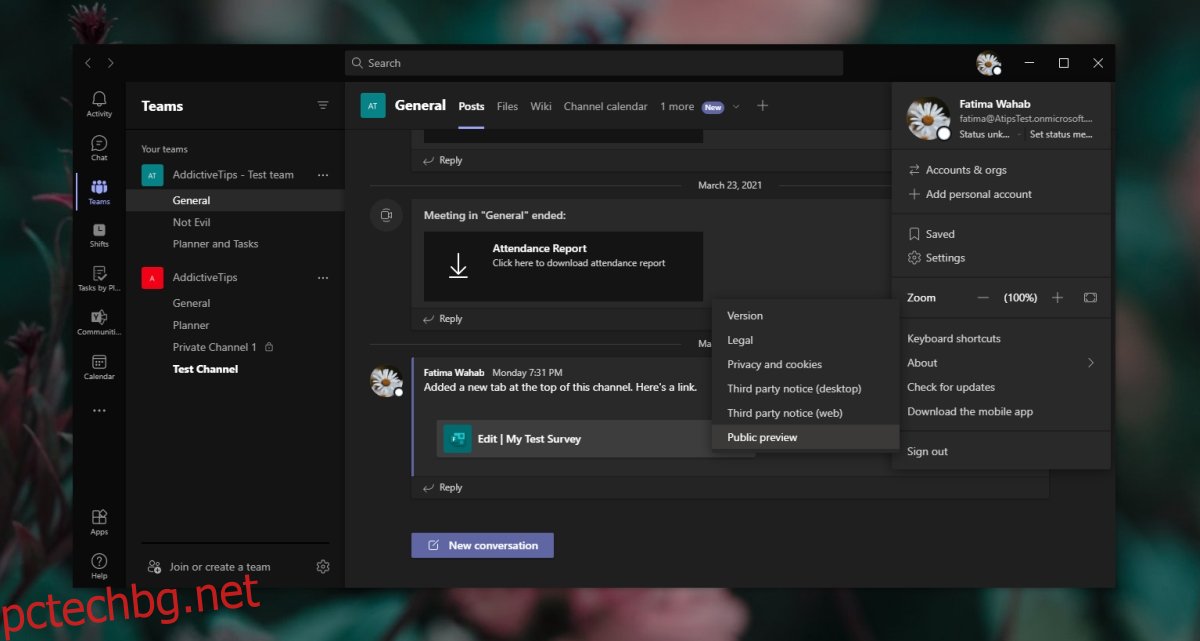
3. Активирайте естествените известия за Windows 10
Отворете Microsoft Teams.
Щракнете върху снимката на вашия профил и изберете Настройки.
Отидете в раздела Известия.
Отворете падащото меню Стил на уведомяване и изберете Windows.
Рестартирайте Microsoft Teams.
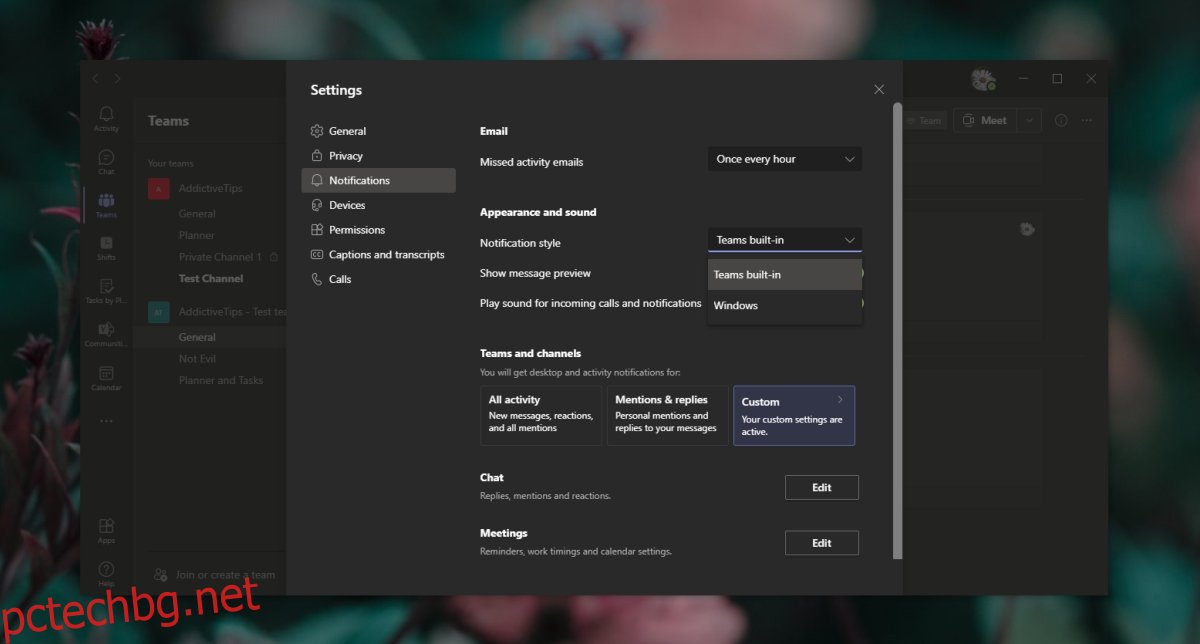
4. Изключете известията на Microsoft Teams
Отворете приложението Настройки с клавишната комбинация Win+I.
Отидете на Система.
Изберете Известия и действия.
Изключете превключвателя на Microsoft Teams.
Забележка: Microsoft Teams може да отнеме значително време, за да се покажат в приложението Настройки.
Изключете известията на Microsoft Teams – безплатно Microsoft Teams и Mac
Ако имате безплатната версия на Microsoft Teams или я използвате на Mac, можете да изключите всички известия, като следвате тези стъпки.
Отворете Microsoft Teams.
Щракнете върху снимката на вашия профил в горната част и изберете Настройки.
Отидете в раздела Известия.
Щракнете върху Редактиране до всеки тип известие и го изключете.
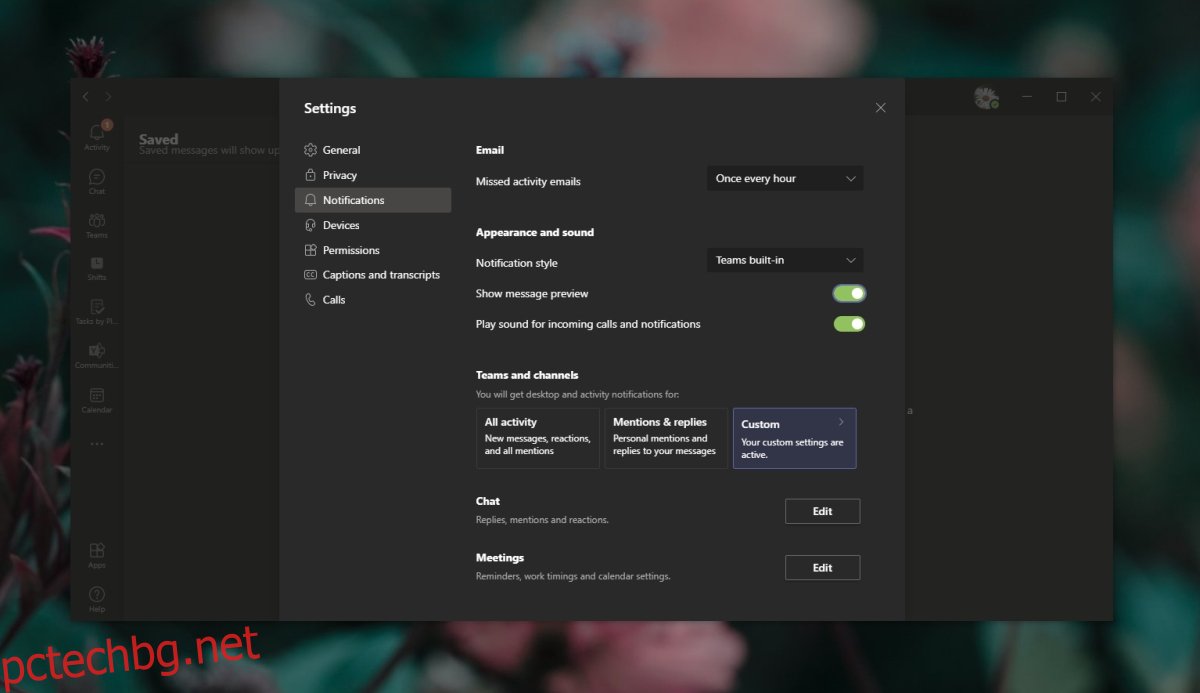
Заключение
Microsoft Teams използва собствена система за известия както в Windows 10, така и в macOS. Това е изключително жалък недостатък на приложението. Отне години на Microsoft Teams, за да добави поддръжка на функции за Windows 10 във версията за предварителен преглед и не е ясно кога ще бъде предоставена на обикновените потребители. Microsoft Teams не е посочил дали ще добави подобна поддръжка за естествени известия за macOS.